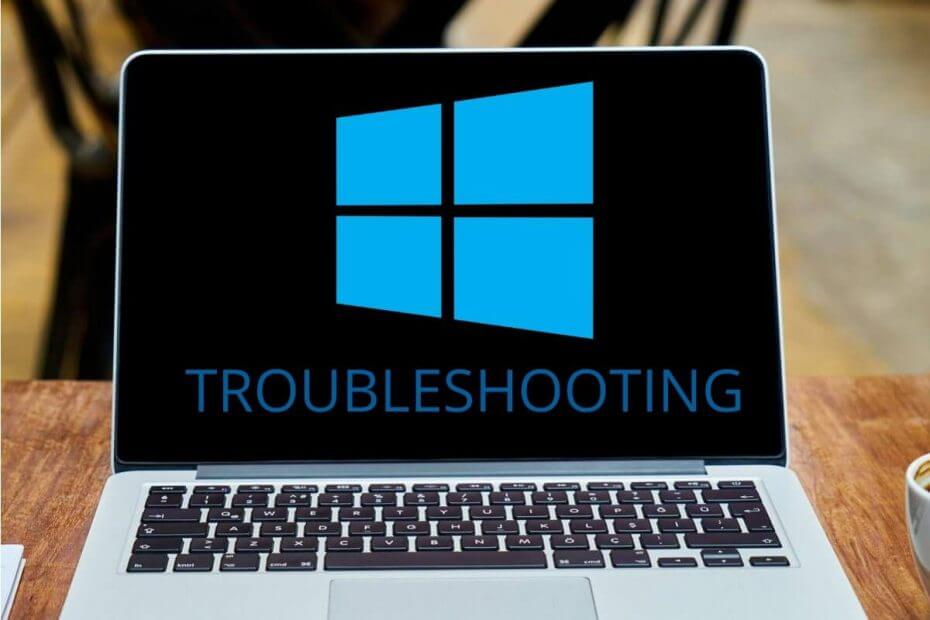
Bu yazılım, yaygın bilgisayar hatalarını onaracak, sizi dosya kaybından, kötü amaçlı yazılımlardan, donanım arızasından koruyacak ve bilgisayarınızı maksimum performans için optimize edecektir. Şimdi 3 kolay adımda bilgisayar sorunlarını düzeltin ve virüsleri kaldırın:
- Restoro PC Onarım Aracını İndirin Patentli Teknolojilerle birlikte gelen (patent mevcut İşte).
- Tıklayın Taramayı Başlat PC sorunlarına neden olabilecek Windows sorunlarını bulmak için.
- Tıklayın Hepsini tamir et bilgisayarınızın güvenliğini ve performansını etkileyen sorunları gidermek için
- Restoro tarafından indirildi 0 okuyucular bu ay
Uyku özelliği oldukça kullanışlıdır ve birçoğu bunu bilgisayarlarımızda düzenli olarak kullanır, ancak birçok kullanıcı Windows 10'un 2 dakika sonra uyku moduna geçtiğini bildirdi. Bu, bilgisayarınızı sürekli olarak uyandırmanız gerekeceğinden can sıkıcı bir sorun olabilir, ancak bu makalede size bunu nasıl düzelteceğinizi göstereceğiz.
Bazen Windows 10 PC'niz birkaç dakika sonra uyku moduna geçebilir ve bu oldukça can sıkıcı olabilir. Windows 10'da uykuyla ilgili sorunlardan bahsetmişken, kullanıcıların bildirdiği bazı sorunlar şunlardır:
- Windows 10 uyku ayarlarını yok sayıyor, 2 dakika sonra ekran kapanıyor – Bu sorun çeşitli nedenlerle ortaya çıkabilir ve bunu düzeltmenin en iyi yolu kayıt defterinizi ve ardından güç ayarlarınızı değiştirmektir.
- Windows 10'a takıldığında dizüstü bilgisayar uyku moduna geçiyor – Bu sorun, güç planı ayarlarınız nedeniyle oluşabilir. Birkaç varsayılan güç planından birine geçin veya güç planınızı varsayılana sıfırlayın.
- Windows 10 dizüstü bilgisayar 2 dakika sonra uyku moduna geçiyor - Kullanıcılara göre, bu sorun dizüstü bilgisayarlarında ortaya çıkabilir ve güç sorun gidericisini çalıştırarak sorunu çözebilmelisiniz.
- Windows 10 kullanırken çok erken, hızlı, erken, birkaç dakikada bir uyuyor – Güçle ilgili ortaya çıkabilecek çeşitli sorunlar vardır, ancak bunların çoğunu çözümlerimizden birini kullanarak düzeltebilirsiniz.
Windows 10 2 dakika sonra uyku moduna geçiyor, nasıl düzeltilir?
- Kayıt defterini değiştirin ve güç ayarlarınızı değiştirin
- Güç Sorun Gidericisini çalıştırın
- Ekran koruyucu ayarlarınızı değiştirin
- USB dongle'larının bağlantısını kesin
- Güç planı ayarlarını varsayılana geri yükleyin
- Güç düğmesi ayarlarını değiştirin
- Güç ayarlarınızı özelleştirin
- En son güncellemeleri yükleyin
1. Çözüm - Kayıt defterini değiştirin ve güç ayarlarınızı değiştirin
Kullanıcılara göre, PC'niz her zaman 2 dakika sonra uyku moduna geçiyorsa, belki de sadece kayıt defterinde birkaç değişiklik yaparak bu sorunu çözebilirsiniz. Bunu yapmak için şu adımları uygulamanız yeterlidir:
- Açık Çalıştırmak düğmesine basarak diyalog Windows Tuşu + R. Şimdi yazın regedit ve bas Giriş veya tıklayın TAMAM MI.
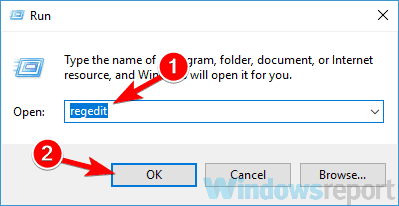
- Sol bölmede, HKEY_LOCAL_MACHINE\SYSTEM\CurrentControlSet\Control\Power\PowerSettings\238C9FA8-0AAD-41ED-83F4-97BE242C8F20\7bc4a2f9-d8fc-4469-b07b-33eb785aaca0 anahtar. Sağ bölmede, çift tıklayın Öznitellikler DWORD.
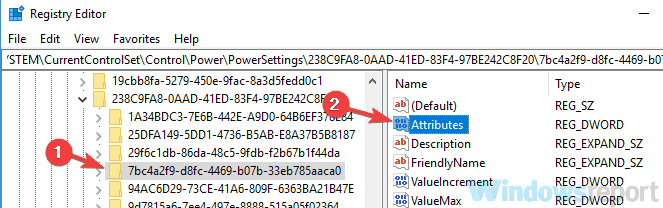
- Değiştir Değer verisi için 2 ve tıklayın TAMAM MI değişiklikleri kaydetmek için
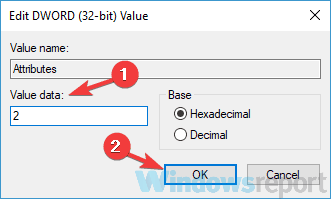
Bunu yaptıktan sonra, gelişmiş güç ayarlarını değiştirmeniz yeterlidir. Bunu yapmak için şu adımları izleyin:
- Basın Windows Tuşu + S ve girin güç ayarları. şimdi seç Güç ve uyku ayarları listeden.
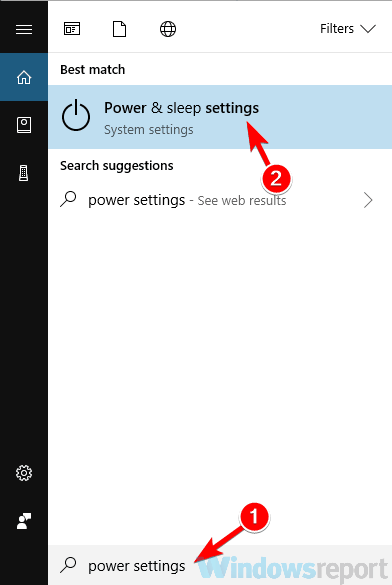
- Ayarlar uygulaması şimdi görünecek. Sağ bölmede aşağı kaydırın İlgili ayarlar ve tıklayın Ek güç ayarları.
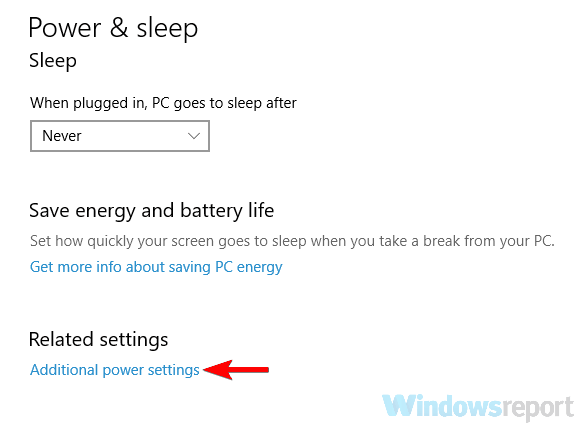
- Artık PC'nizdeki tüm güç planlarını görmelisiniz. Güç planınızı bulun ve tıklayın Plan ayarlarını değiştir onun yanında.
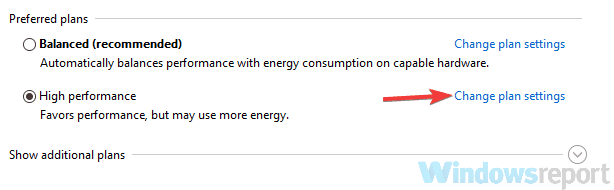
- Şimdi tıklayın Gelişmiş güç ayarlarını değiştirin.
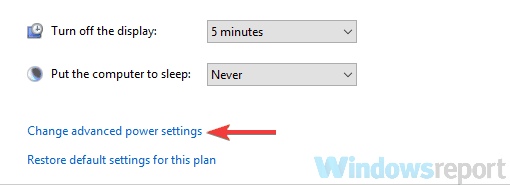
- Tıklayın Şu anda kullanılamayan ayarları değiştirin. git Uyku > Sistem katılımsız uyku zaman aşımı ve değeri 2'den değiştirin 20 dakika.
Bunu yaptıktan sonra değişiklikleri kaydedin ve sorunun çözülüp çözülmediğini kontrol edin. Birçok kullanıcı, bu yöntemin kendileri için sorunu çözdüğünü bildirdi, bu yüzden mutlaka deneyin.
- AYRICA OKUYUN: Dizüstü bilgisayarınız uykudan kendi kendine uyanırsa ne yapmalısınız?
2. Çözüm - Güç Sorun Gidericisini çalıştırın
Bazen bilgisayarınızda bazı aksaklıklar ve hatalar görünebilir ve bu da çeşitli sorunların ortaya çıkmasına neden olabilir. Ancak Windows, bilgisayarınızı herhangi bir sorun için tarayabilen ve bunları otomatik olarak onarabilen çeşitli yerleşik sorun gidericilerle birlikte gelir.
Windows 10, 2 dakika sonra uyku moduna geçerse, Güç Sorun Giderici'yi çalıştırarak sorunu çözebilirsiniz. Bunu yapmak için şu adımları uygulamanız yeterlidir:
- Aç Ayarlar uygulaması ve şuraya gidin Güncelleme ve Güvenlik Bölüm. açabilirsiniz Ayarlar uygulaması kullanarak hızlı bir şekilde Windows Tuşu + Ben kısayol.

- Seç Sorun giderme sol bölmeden. Sağ bölmede, Güç ve tıklayın Sorun gidericiyi çalıştırın buton.
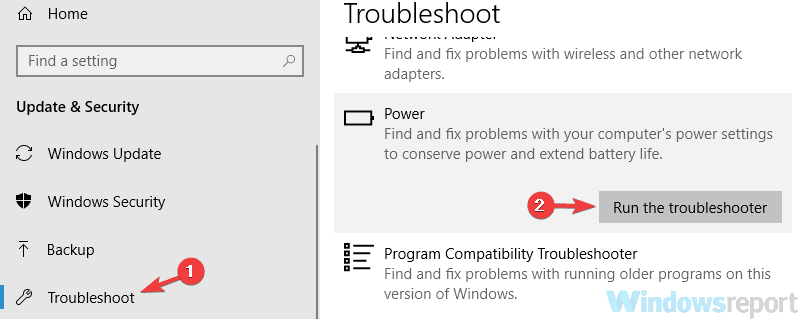
- Sorun giderici penceresi şimdi görünecek ve tamamlamak için ekrandaki talimatları izlemeniz yeterli.
Sorun giderme işlemi tamamlandıktan sonra, sorunun hala orada olup olmadığını kontrol edin. Birkaç kullanıcı bu basit çözümün kendileri için çalıştığını bildirdi, bu yüzden denememek için hiçbir neden yok.
3. Çözüm - Ekran koruyucu ayarlarınızı değiştirin
Windows 10 2 dakika sonra uyku moduna geçerse sorun ekran koruyucunuzla ilgili olabilir. Görünüşe göre, bilgisayar ekran koruyucu göründüğü anda uyku moduna geçiyor, ancak birkaç ekran koruyucu ayarını değiştirerek bu sorunu çözebilirsiniz. Bunu yapmak için şu adımları uygulamanız yeterlidir:
- Aç Ayarlar uygulaması ve şuraya gidin Kişiselleştirme Bölüm.
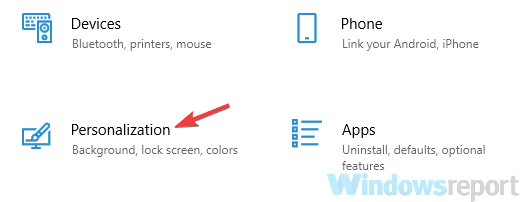
- seçin Kilit ekranı soldaki menüden. şimdi seç Ekran koruyucu ayarları sağ bölmeden.
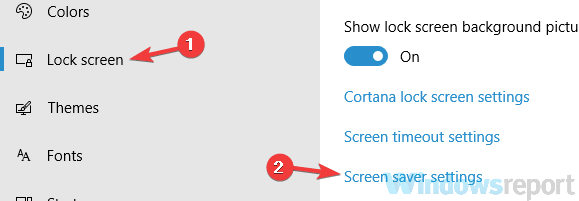
- Yı kur Bekle daha yüksek bir değere zaman, örneğin, 20 dakika ya da öylesine. Şimdi tıklayın Uygulamak ve TAMAM MI değişiklikleri kaydetmek için Alternatif olarak, herhangi bir ekran koruyucu kullanmamayı da seçebilirsiniz.
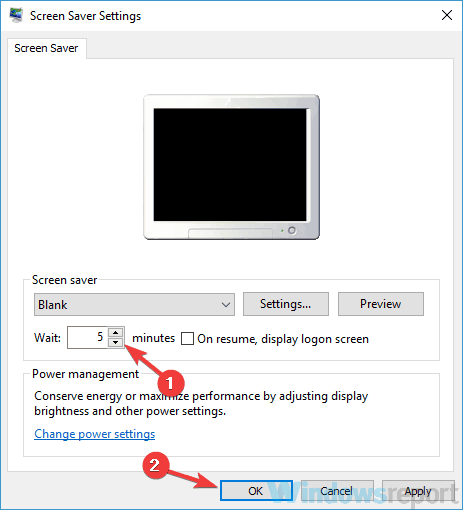
Bu değişiklikleri yaptıktan sonra, sorunun hala orada olup olmadığını kontrol edin.
4. Çözüm - USB dongle'larının bağlantısını kesin
Kullanıcılara göre, Windows 10 2 dakika sonra uyku moduna geçerse, bu soruna bir USB dongle'ın neden olması mümkündür. Çok az kullanıcı, sorunun kablosuz bağlantı için bir USB dongle'dan kaynaklandığını bildirdi. Logitech fare.
Sorunu çözmek için, kullanıcılar USB dongle'ı PC'nizden çıkarmanızı ve bunun sorununuzu çözüp çözmediğini kontrol etmenizi öneriyorlar. Sorun dongle ise, belki de sürücülerinizi güncellemeyi denemeli ve bunun yardımcı olup olmadığını kontrol etmelisiniz. En kötü senaryoda, fareyi değiştirmeniz gerekebilir.
- AYRICA OKUYUN: Windows 8.1, Windows 10'da Uyku Modu Sorunları Nasıl Onarılır
5. Çözüm - Güç planı ayarlarını varsayılana geri yükleyin
Olası hataları keşfetmek için bir Sistem Taraması çalıştırın

Restoro'yu indirin
PC Onarım Aracı

Tıklayın Taramayı Başlat Windows sorunlarını bulmak için.

Tıklayın Hepsini tamir et Patentli Teknolojilerle ilgili sorunları çözmek için.
Güvenlik sorunlarına ve yavaşlamalara neden olan hataları bulmak için Restoro Repair Tool ile bir PC Taraması çalıştırın. Tarama tamamlandıktan sonra onarım işlemi, hasarlı dosyaları yeni Windows dosyaları ve bileşenleriyle değiştirir.
Güç planı ayarlarınız bozuksa veya düzgün çalışmıyorsa, bazen uyku moduyla ilgili sorunlar ortaya çıkabilir. Windows 10, 2 dakika sonra sık sık uyku moduna geçerse, sorun güç planınız olabilir, bu nedenle varsayılana sıfırlamanız önerilir. Bunu yapmak oldukça basittir ve aşağıdaki adımları izleyerek yapabilirsiniz:
- adımlarını izleyin 1. Çözüm açmak için Güç seçenekleri pencere.
- Seçili profilinizi bulun ve tıklayın. Plan ayarlarını değiştir.
- Şimdi tıklayın Ayarları varsayılan duruma getirmek bu plan için.
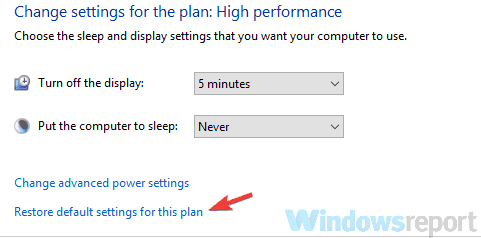
Bunu yaptıktan sonra, sorun tamamen çözülmelidir. Alternatif olarak, kendi özel güç profilinizi kullanıyorsanız, birkaç yerleşik profilden birine geçmeli ve bunun sorunu çözüp çözmediğini kontrol etmelisiniz.
6. Çözüm - Güç düğmesi ayarlarını değiştirin
Kullanıcılara göre Windows 10 2 dakika sonra uyku moduna geçerse sorun güç düğmesi ayarlarınızda olabilir. Bildiğiniz gibi, güç düğmenizi çeşitli görevleri gerçekleştirecek şekilde yapılandırabilirsiniz, ancak bazen bu ayarlar başka sorunlara neden olabilir.
Windows 10'da uyku özelliğiyle ilgili sorun yaşıyorsanız, aşağıdaki ayarları değiştirmeniz yeterlidir:
- Açık Güç seçenekleri pencere.
- Seç Güç düğmesinin ne yapacağını seçin sol bölmede.
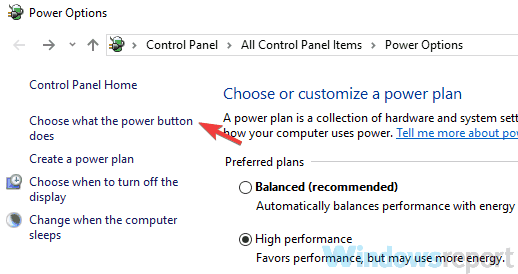
- Ayarlamak Güç tuşuna bastığımda için Hiçbir şey yapma. Şimdi tıklayın Değişiklikleri Kaydet.
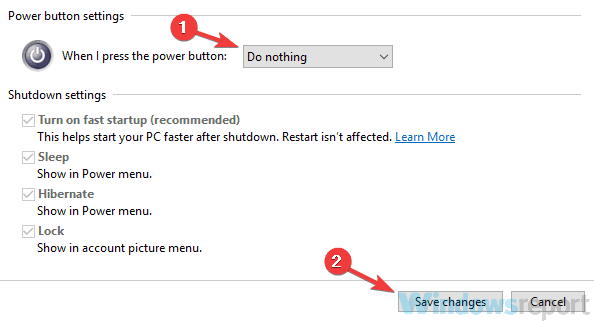
Bu değişiklikleri yaptıktan sonra, sorunun hala orada olup olmadığını kontrol edin. Birkaç kullanıcı, bu çözümün harici bir ekran kullanırken bir dizüstü bilgisayarla çalıştığını bildirdi, ancak bunu masaüstü PC'nizde de deneyebilirsiniz.
7. Çözüm – Güç ayarlarınızı özelleştirin
Windows 10 2 dakika sonra uyku moduna geçerse, bunun nedeni güç ayarlarınızın olması muhtemeldir. Bu sorunu çözmek için kullanıcılar gelişmiş güç ayarlarından geçmeyi ve bunları özelleştirmeyi öneriyor.
Bu biraz gelişmiş bir çözüm olabilir, ancak takip edebilmeniz gerekir. Bunu yapmak için şu adımları uygulamanız yeterlidir:
- Aç Güç seçenekleri pencere. Güç planınızı bulun ve tıklayın Plan ayarlarını değiştir> Gelişmiş güç ayarlarını değiştirin.
- şimdi git PCI Express > Bağlantı Durumu Güç Yönetimi ve ayarla Kapalı.
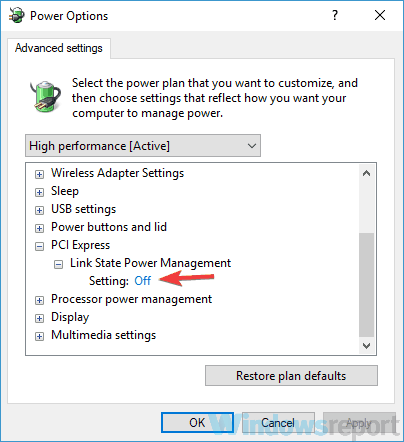
- Şimdi, kablosuz adaptörünüz, ekranınız, sabit sürücünüz vb. gibi listedeki tüm cihazlar için güç tasarrufunu ve uykuyu devre dışı bırakmanız gerekiyor. Bunu yaptıktan sonra tıklayın Uygulamak ve TAMAM MI.
Güç tasarrufu ayarlarını manuel olarak bulup devre dışı bırakmanız gerekeceğinden, bu biraz gelişmiş bir çözümdür. Ancak, güç tasarrufu ayarlarını devre dışı bıraktığınızda, sorunun tamamen çözülmesi gerekir.
8. Çözüm - En son güncellemeleri yükleyin
Windows 10, 2 dakika sonra uyku moduna geçerse, sorun sisteminizdeki bazı aksaklıklar olabilir. Bu aksaklıklar çeşitli nedenlerle ortaya çıkabilir ve bunları düzeltmenin en iyi yolu en son güncellemeleri yüklemektir. Genellikle Windows 10, eksik güncellemeleri kendi başına yükler, ancak bazen bazı aksaklıklar nedeniyle bir veya iki güncellemeyi kaçırabilirsiniz.
Ancak, aşağıdakileri yaparak güncellemeleri her zaman manuel olarak kontrol edebilirsiniz:
- Aç Ayarlar uygulaması ve şuraya git Güncelleme ve Güvenlik Bölüm.
- Şimdi tıklayın Güncellemeleri kontrol et buton.
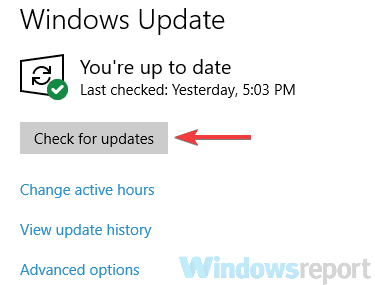
Herhangi bir güncelleme varsa, bunlar arka planda otomatik olarak indirilecektir. Şimdi güncellemeleri yüklemek için bilgisayarınızı yeniden başlatmanız yeterlidir. Güncellemeler yüklendikten sonra, sorunun hala orada olup olmadığını kontrol edin.
AYRICA OKUYUN:
- Tam Düzeltme: Surface Pro 4 uykudan uyanmıyor
- Windows 10, 8, 8.1'in Uyku Moduna geçmesi nasıl engellenir
- Düzeltme: Windows 10 bilgisayarlar uyku modundan sonra ses kaybediyor
 Hala sorun mu yaşıyorsunuz?Bunları bu araçla düzeltin:
Hala sorun mu yaşıyorsunuz?Bunları bu araçla düzeltin:
- Bu PC Onarım Aracını İndirin TrustPilot.com'da Harika olarak derecelendirildi (indirme bu sayfada başlar).
- Tıklayın Taramayı Başlat PC sorunlarına neden olabilecek Windows sorunlarını bulmak için.
- Tıklayın Hepsini tamir et Patentli Teknolojilerle ilgili sorunları çözmek için (Okuyucularımıza Özel İndirim).
Restoro tarafından indirildi 0 okuyucular bu ay

